Come configurare il dispositivo per utilizzare le funzioni di accessibilità nel gioco.
Opzioni visive:
- Ingrandimento
- Luminosità
- Contrasto interfaccia
- Modalità daltonismo
- Forza daltonica
Zoom/Ingrandimento
Zoom è una lente di ingrandimento dello schermo che ti consente di ingrandire il contenuto che vedi sul tuo dispositivo. Questo ti aiuterà a leggere un piccolo testo o a vedere più chiaramente i pezzi sulla lavagna.
Tieni in considerazione che questa opzione funzionerà sul tuo dispositivo per ogni situazione, non solo per il gioco.
Apple iOS:
Sottotitoli:
- Difficile vedere le caramelle?
- Vai a impostazioni
- Seleziona Accessibilità
- Seleziona Zoom
- Attiva Zoom
- Tocca due volte con 3 dita per rimpicciolire
- Tocca due volte con 3 dita per ingrandisci
- Spostati trascinando 3 dita
- Tocca due volte con 3 dita per ridurre
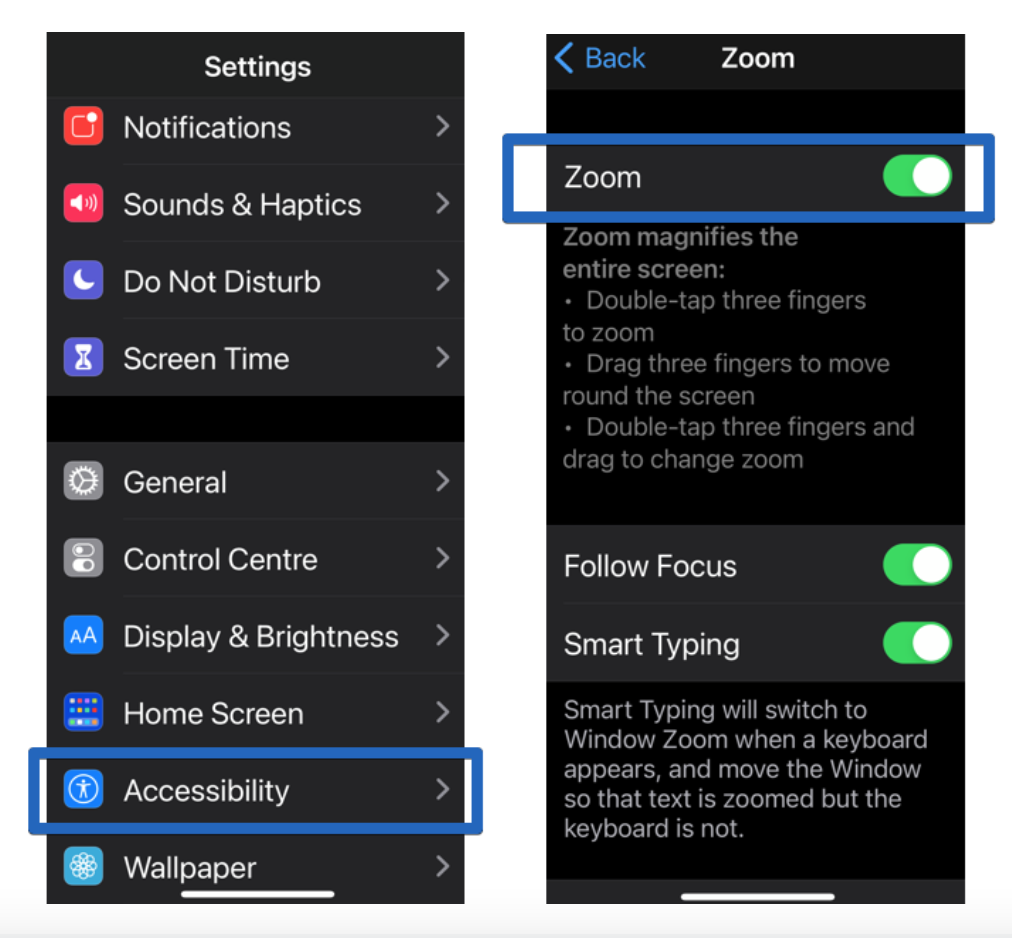
Per attivare Zoom:
-
Tocca impostazioni
-
Tocca Accessibilità
-
Tocca Zoom
Lo zoom ingrandisce l'intero schermo. Usa i gesti per abilitarlo:
- Tocca due volte tre dita sullo schermo per ingrandire
- Trascina tre dita per spostarti sullo schermo
- Tocca due volte tre dita e trascina per modificare lo zoom
Android:
Sottotitoli:
- Difficile vedere le caramelle?
- Vai a impostazioni
- Seleziona Sistema
- Seleziona Accessibilità
- Seleziona Ingrandimento
- Attiva Ingrandimento
- Tocca tre volte lo schermo per ingrandire
- Spostati trascinando 2 dita
- Tocca tre volte per ridurre
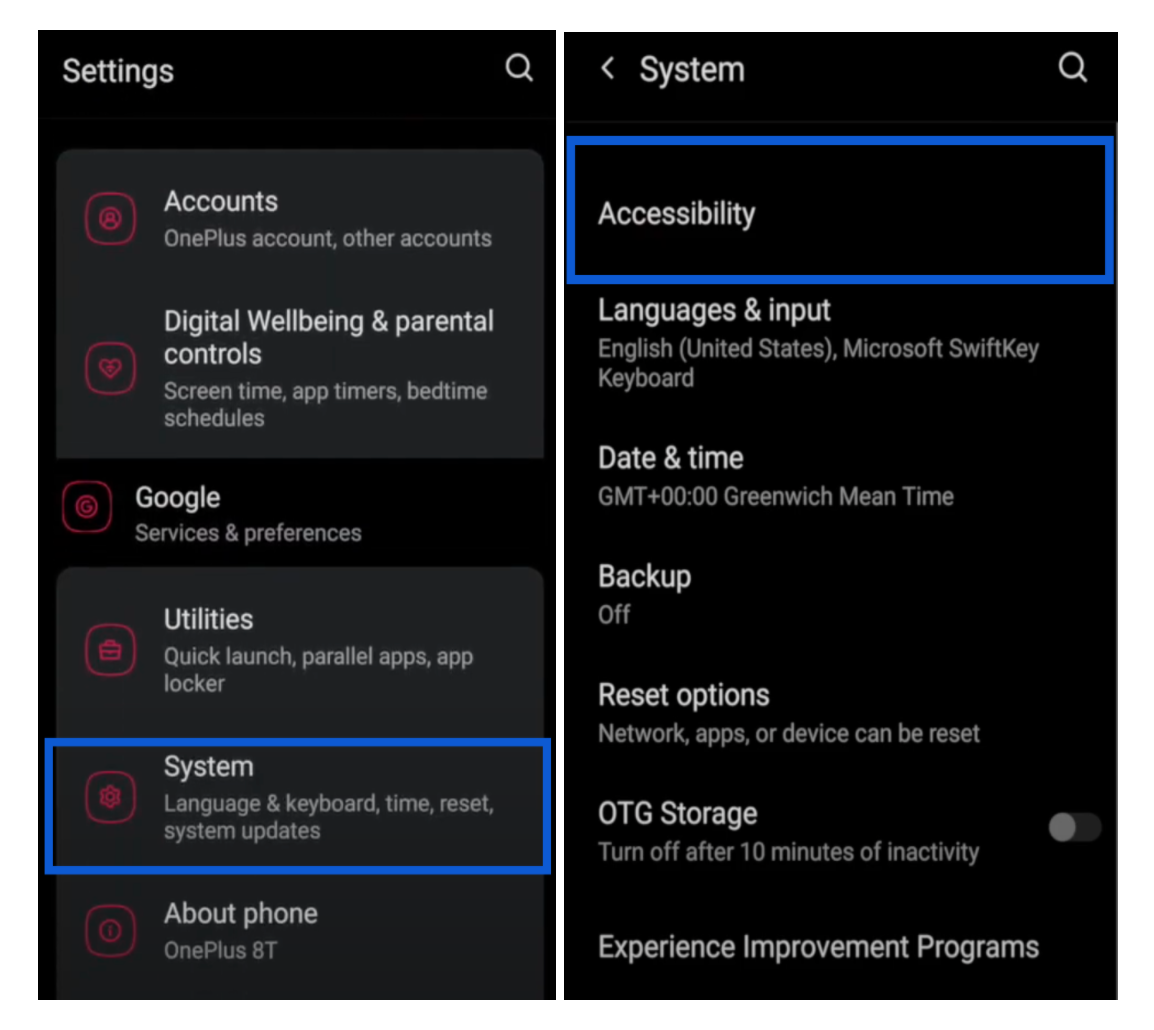
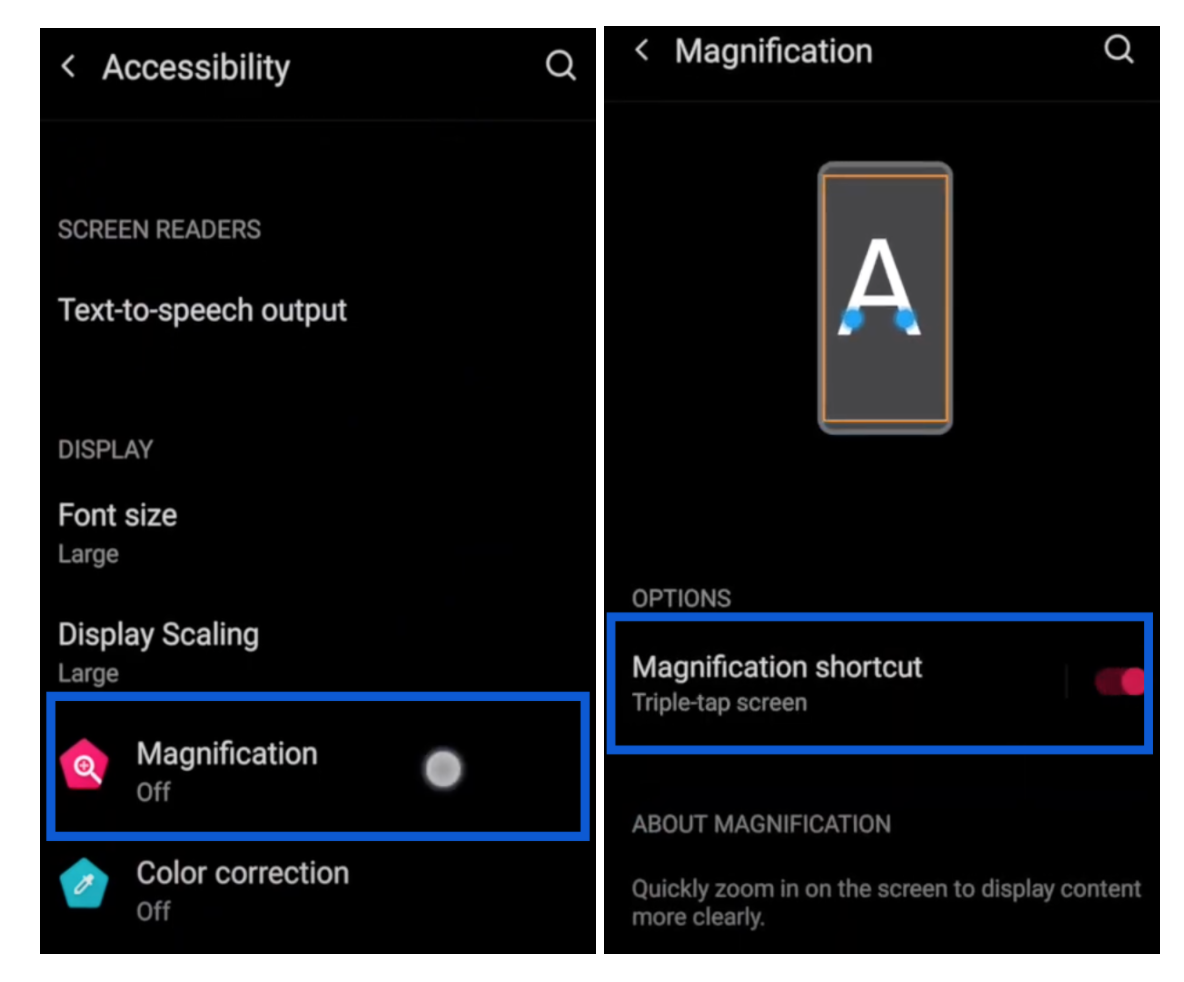
Per attivare l'ingrandimento:
-
Tocca Sistema
-
Tocca Accessibilità
-
Tocca Visualizza
-
Tocca Ingrandimento
In alternativa, puoi utilizzare la barra di ricerca del tuo dispositivo e digitare Accessibilità.
Sottotitoli:
- Scorri verso il basso la punta dello schermo
- Tocca l'icona a forma di ingranaggio
- Tocca l'icona di ricerca
- Digita: accessibilità
- Tocca il primo risultato
- Seleziona Accessibilità
- Scorri verso il basso per visualizzare le Opzioni di accessibilità
- Segui i passaggi per raggiungere Ingrandimento
A seconda del tuo dispositivo, le opzioni per utilizzare questa funzione potrebbero essere:
- Scorri verso l'alto con due dita: scorri dalla parte inferiore dello schermo con 2 dita.
- Tieni premuti i tasti del volume: tieni premuti entrambi i tasti del volume.
- Toccare tre volte lo schermo: tocca rapidamente lo schermo tre volte.
Regola i colori per daltonismo - Inversione delle impostazioni dei colori e dei filtri
filtri colore possono aiutarti a differenziare i colori e sono particolarmente utili per i giocatori con daltonismo o altri problemi di vista. Questi filtri possono cambiare l'aspetto di giochi, video e foto. Puoi abilitare e disabilitare facilmente i filtri colore seguendo questi passaggi:.
Apple iOS:
Sottotitoli:
- Non riesci a distinguere i pesci?
- Vai a impostazioni
- Seleziona Accessibilità
- Seleziona Display & Dimensione del testo
- Seleziona i filtri colore
- Attiva i filtri colore
- Scegli la tua preferenza e intensità
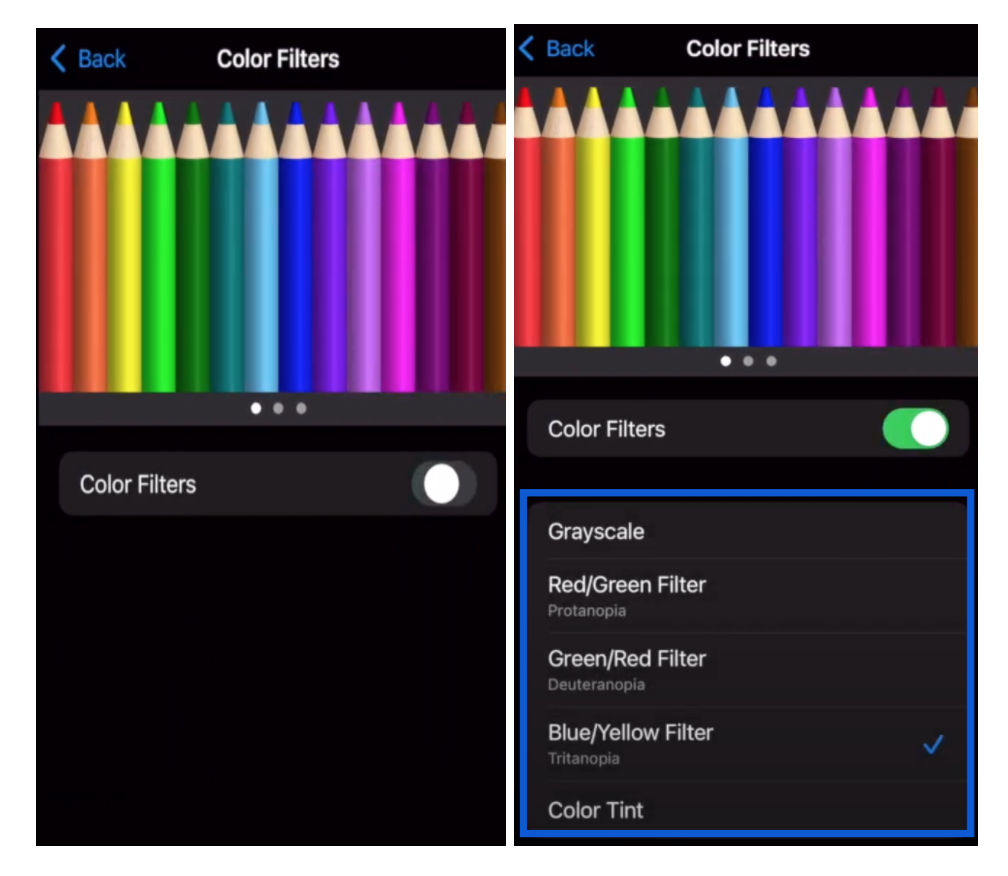
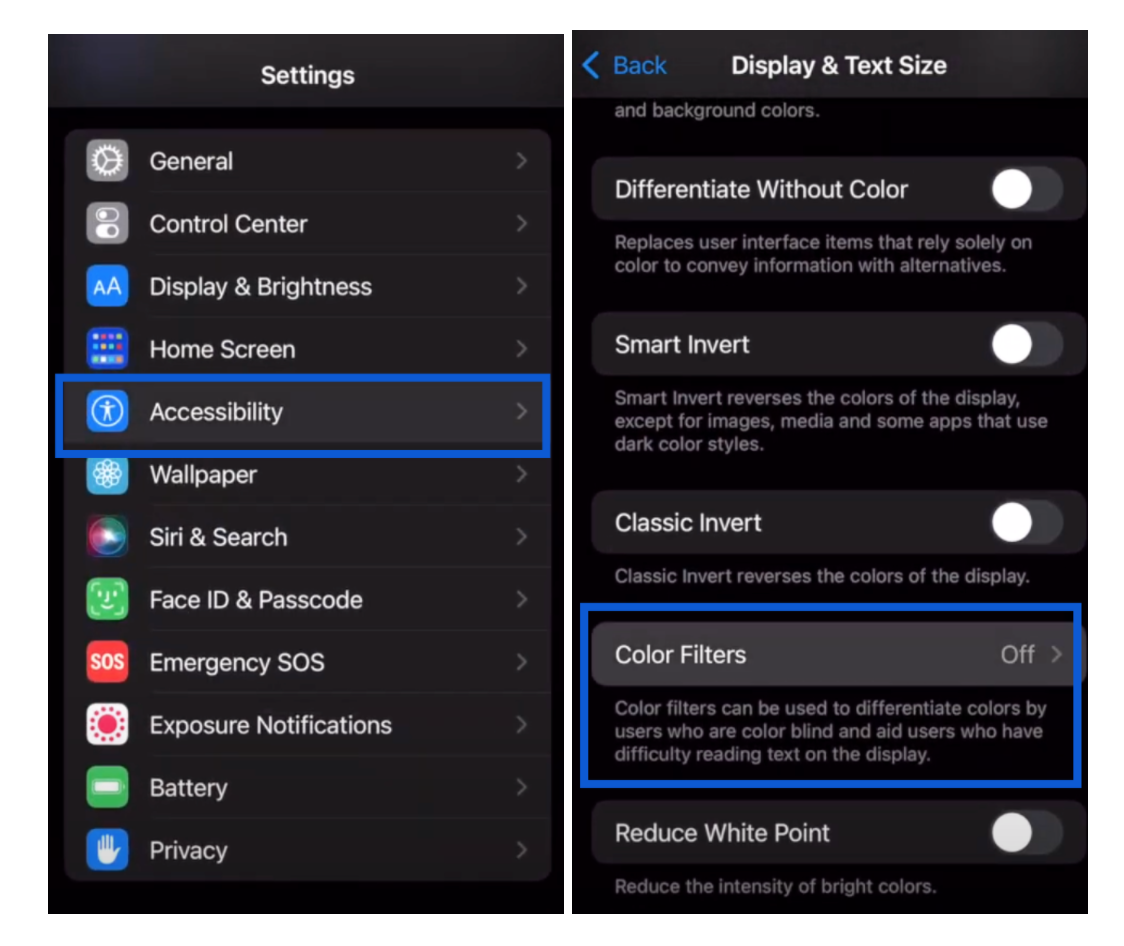
Per abilitare i filtri colore:
-
Tocca impostazioni
-
Tocca Accessibilità
-
Tocca Display & Dimensione del testo
-
Tocca Filtri colore
-
Attiva Filtri colore
- Scegli la tua preferenza
Android:
Sottotitoli:
- Non riesci a distinguere i pesci?
- Vai a impostazioni
- Seleziona Sistema
- Seleziona Accessibilità
- Seleziona Correzione colore
- Attiva correzione colore
- Scegli la tua preferenza
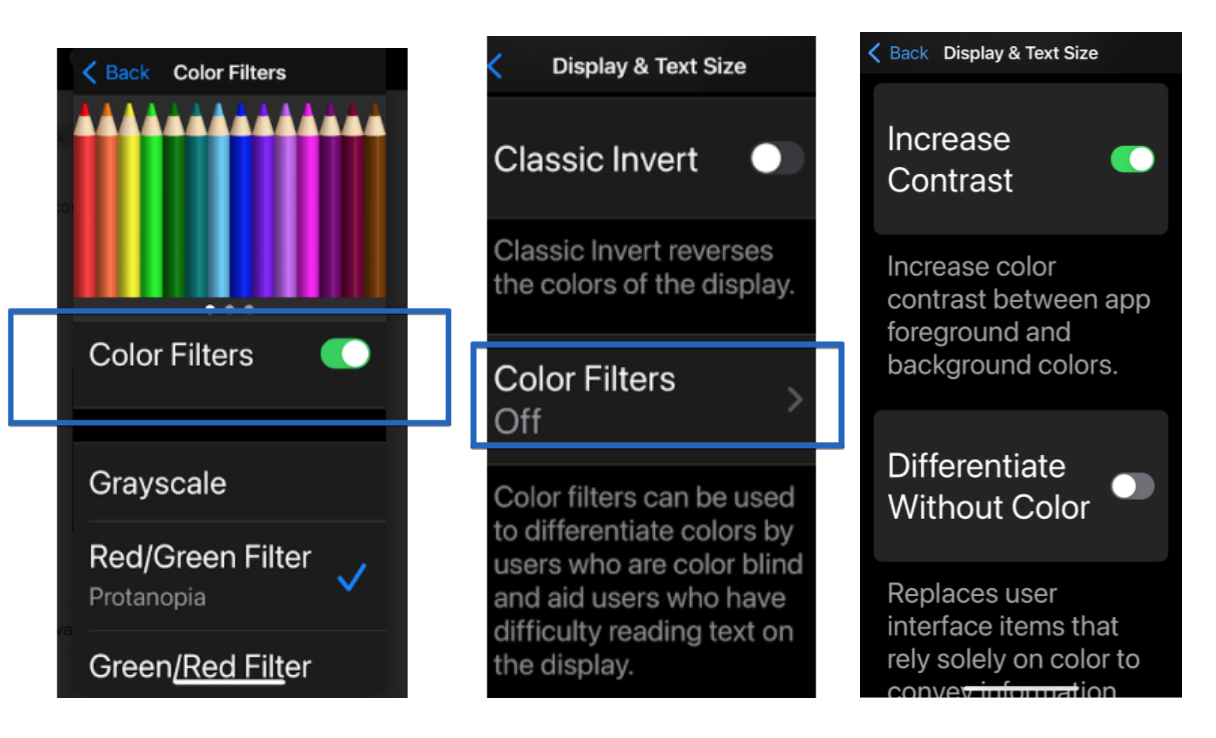
A seconda del tuo dispositivo, le opzioni per attivare questa funzione potrebbero essere:
-
Vai a impostazioni
-
Tocca Sistema
-
Tocca Accessibilità
-
Tocca Correzione colore
-
Attiva Correzione colore
- Scegli la tua preferenza
In alternativa, puoi utilizzare la barra di ricerca del tuo dispositivo e digitare Accessibilità.
Sottotitoli:
- Scorri verso il basso la punta dello schermo
- Tocca l'icona a forma di ingranaggio
- Tocca l'icona di ricerca
- Digita: accessibilità
- Tocca il primo risultato
- Seleziona Accessibilità
- Scorri verso il basso per visualizzare le opzioni di accessibilità
- Segui gli stessi passaggi per accedere ai filtri colore.
Risorse: